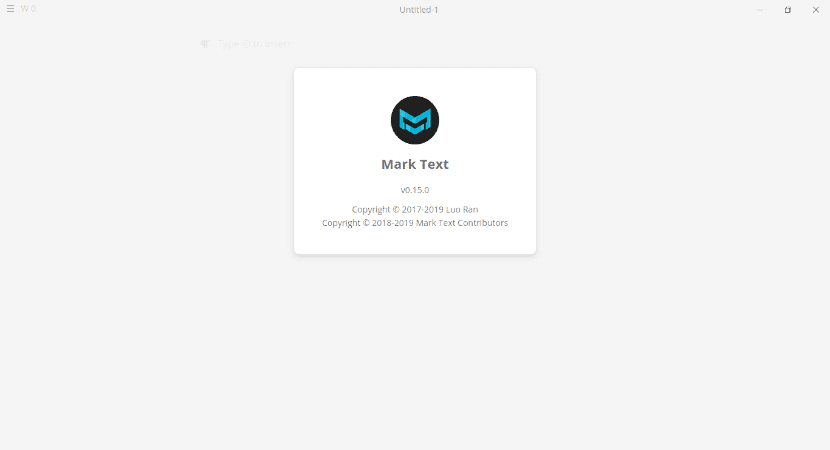
Bir sonraki makalede Mark Text'in en son sürümüne bir göz atacağız. Bu popüler Markdown editörü bu satırları yazarken kendi sürüm 0.15.0. Diğer değişikliklerin yanı sıra yeni bir dosya arka uç arama seçeneği, yeni GUI ayarları ve yeniden yazılmış bir görüntü bileşeni içerir.
It is a Electron ile oluşturulmuş Markdown editörü, Windows, Mac ve Gnu / Linux sistemleri için ücretsiz ve açık kaynak. İçin desteği var ortak işaret y GitHub Aromalı Markdown. Kullanıcılar ayrıca kesintisiz ve çoklu düzenleme modları olmadan canlı bir ön izleme alabilirler.
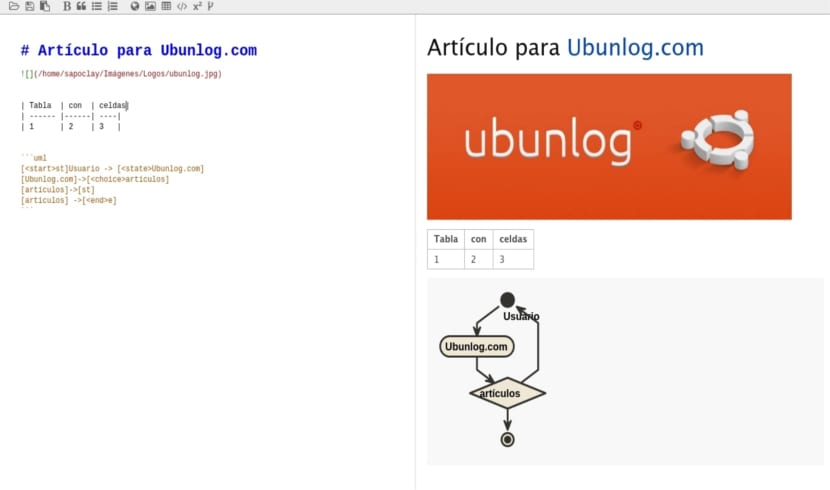
Mark Text'in genel özellikleri
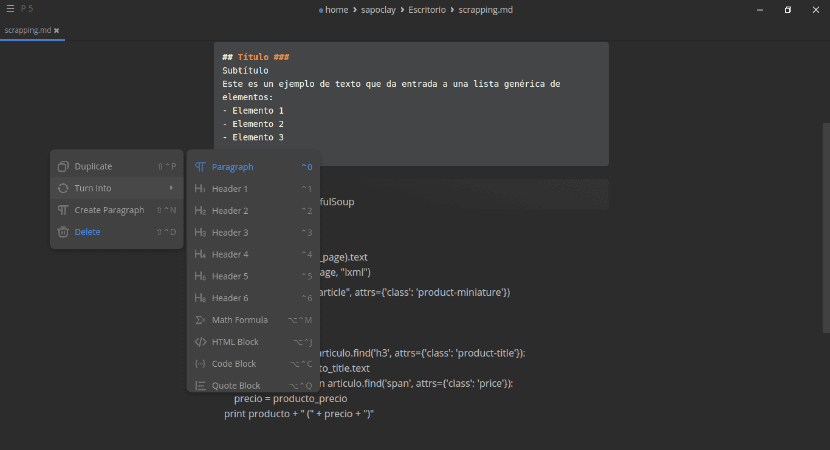
- In yeni Tercihler penceresi Bu sürümün bize sunduğu, sekmeler halinde düzenlenmiş birçok ayarı içerir ve bunların arasında şunları vurgulayabiliriz:
- genel → otomatik kaydetmeyi etkinleştirme / devre dışı bırakma, çerçevesiz modu etkinleştirme / devre dışı bırakma, vb.
- editör → Otomatik tamamlamayı veya tırnak işaretlerini otomatik tamamlamayı etkinleştirmek / devre dışı bırakmak için yazı tipi boyutunu, satır yüksekliğini ve seçenekleri değiştirin.
- Görüntü → yerel bir klasörden bir görüntü ekledikten sonra varsayılan davranışı ayarlamanıza olanak tanır (buluta yükleme, görüntüyü klasöre taşıma veya mutlak veya göreceli yol ekleme).
- Resim Yükleyici → Mark Text'in görüntüleri yüklemek için desteklediği iki hizmet olan SM.MS ve GitHub için yapılandırma.
- Mark Text artık Gnu / Linux ve Windows üzerinde tek bir örnek uygulama.
- Mark Text 0.15.0 ayrıca şunları içerir: ripgrep. Bu, satır yönelimli özyinelemeli bir arama programıdır. Bunun sayesinde, Metni İşaretle artık arama yaparken normal ifadeleri destekliyor bir klasör içindeki tüm dosyalarda. Kullanıcı arayüzünde de seçenekleriniz var. Metni işaretle büyük / küçük harfe duyarlı arama için veya arama yaparken kelimenin tamamını seçmek için.
- Yeni sürüm 0.15.0 de düzenleyicide yeniden yazılmış bir görüntü bileşeni içerir. Bu sayede, pano görüntüleri basit bir şekilde tek bir satıra eklenebilir. Yakalamak.
- Uyumluluk sekmeleri sürükle ve bırak katma.
- Şimdi yapabilirsin editör alanının genişliğini ayarlayın.
- Metin işaretleme kutusu otomatik olarak açılacak varsayılan bir dizin kullanın başlangıç sırasında.
- Şimdi siz de yapabilirsiniz otomatik kaydetme aralığını ayarla.
- Diller için takma ad desteği. Yapabilmek bir dil takma adı kullanın js veya html gibi, ve Metni İşaretle onu vurgulayacaktır.
- Katma Noto Renkli Emoji Emojileri doğru şekilde görüntülemek için Gnu / Linux'ta varsayılan emoji yedek yazı tipi olarak.
Bunlar programın genel özelliklerinden sadece birkaçı. İstersen tüm haberlerini kontrol et detaylı olarak, onlara kendi sayfanızda danışabilirsiniz. GitHub sayfası.
Mark Metni İndir
Mark Text'i Flathub'dan kurmak için, Flatpak'ı kurmamız ve Flathub deposunu eklememiz gerekecek ekibimizde. Nasıl yapılacağına dair talimatları herkes şu sayfadan bulabilir: Flathub hızlı kurulumu.
Flatpak ve Flathub'ı yapılandırdıktan sonra, git Flathub'da Metin sayfasını işaretle ve yükle düğmesine tıklayın.
Bir Gnome kullanıcısıysanız, şunları yapabilirsiniz: Ubuntu Yazılım seçeneğinde arayın ve oradan yükleyin. Bu aynı zamanda Yazılım Yöneticisi ile Linux Mint 19. * üzerinde de çalışır.

Başka bir kurulum seçeneği olacak bir terminal açmak (Ctrl + Alt + T) ve içine aşağıdaki komutu yazarak:
flatpak install flathub com.github.marktext.marktex
Gnu / Linux'ta, Metni İşaretle ayrıca bir AppImage dosyası olarak resmi olarak mevcuttur. Çalıştırmak için önce paketi şuradan indirmeliyiz: proje yayın sayfası.
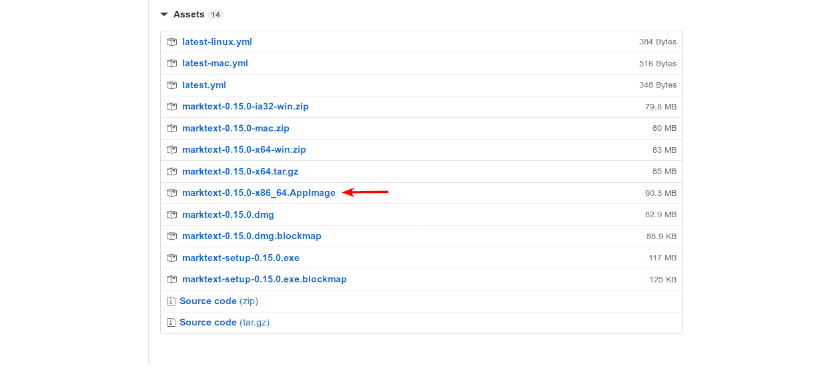
İndirme bittiğinde, onu çalıştırılabilir hale getirmemiz gerekecek. Sadece yapmalıyım Dosya → Özellikler → İzinler → Dosyanın bir program olarak yürütülmesine izin ver üzerine sağ tıklayın.
Önceki adımdan sonra, masaüstü ortamınız / dosya yöneticiniz izin veriyorsa, Çalıştırmak için Mark Text AppImage dosyasına çift tıklayın.
Kullanabiliriz Uygulama Görüntüsü Başlatıcı paragraf Sistemimizdeki .AppImage dosyalarını kolayca çalıştırın ve entegre edinuygulamalar menüsüne otomatik olarak giriş eklemek dahil.
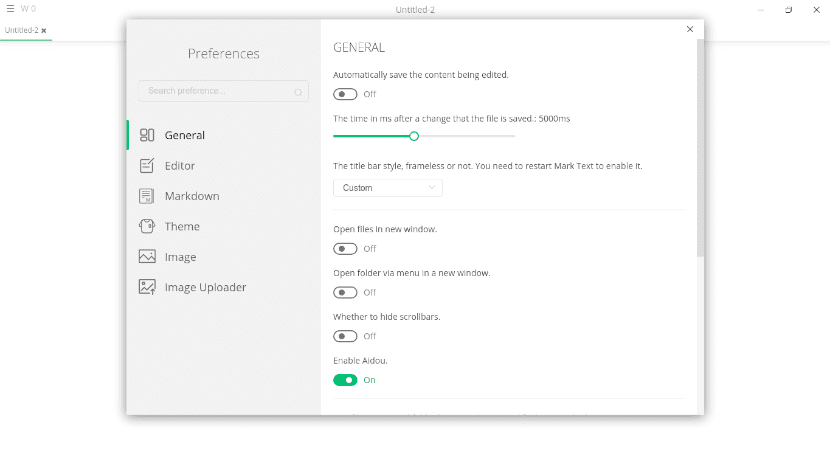
Bunu, bu dilde baskıyı çok fazla kontrol eden insanlar için bir editör olarak görüyorum ... Marker tipi bir bölünmüş pencereye (favorim) izin vermemesi gerçekten utanç verici. Alıntı yapıyorum çünkü aynı pencerede düzenleme yapmak ve görmek beni çok karıştırıyor. Markdown konusunda çok yetenekli olmadığım için. Arayüz güzel.
Üzgünüm, favorimin Marker olduğunu söyledim ve bu değil, Github'da kılavuz yazmak için en sevdiğim Haroopad.